
时间:2021-01-11 21:41:39 来源:www.win10xitong.com 作者:win10
win10系统已经发布很久了,已经还算是比较稳定了,但还是有用户碰到了win10任务栏不显示任务解决方法的问题,即便是很多平时能够独立解决很多问题的网友这次也可能不知道怎么处理win10任务栏不显示任务解决方法的问题,我们来看看怎么解决win10任务栏不显示任务解决方法问题,可以试试小编的办法:1、我们将鼠标放在桌面的最下面、右侧、左侧、上侧,看看是否会显示任务栏,如果有出现任务栏,点击右键,选择属性,将自动隐藏任务栏勾选去掉。2、在通知区域中选择哪些图标显示在任务栏上即可,这样这个问题就解决啦!下面就由小编给大家带来win10任务栏不显示任务解决方法的详细解决要领。
1.我们把鼠标放在桌面的底部、右侧、左侧和上侧,看看任务栏是否会显示。如果任务栏出现,右键单击并选择属性,自动隐藏的任务栏将被选中并删除。
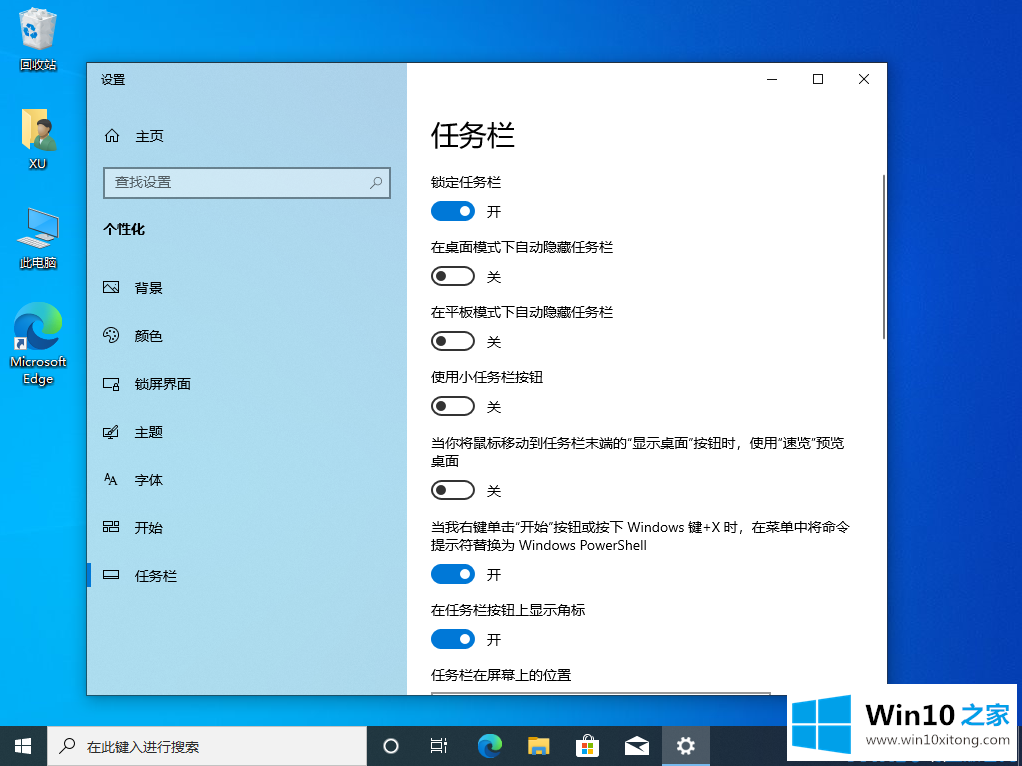
2.选择通知区域任务栏上显示的图标。
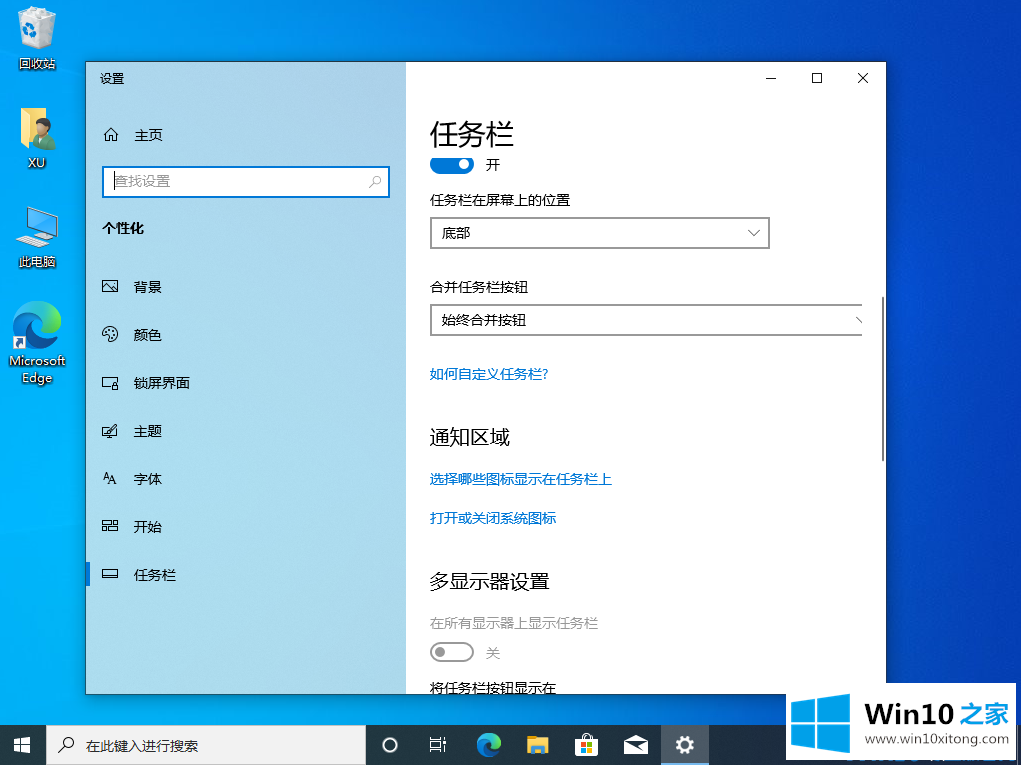
3.检查当前任务栏中是否有异常或异常任务。
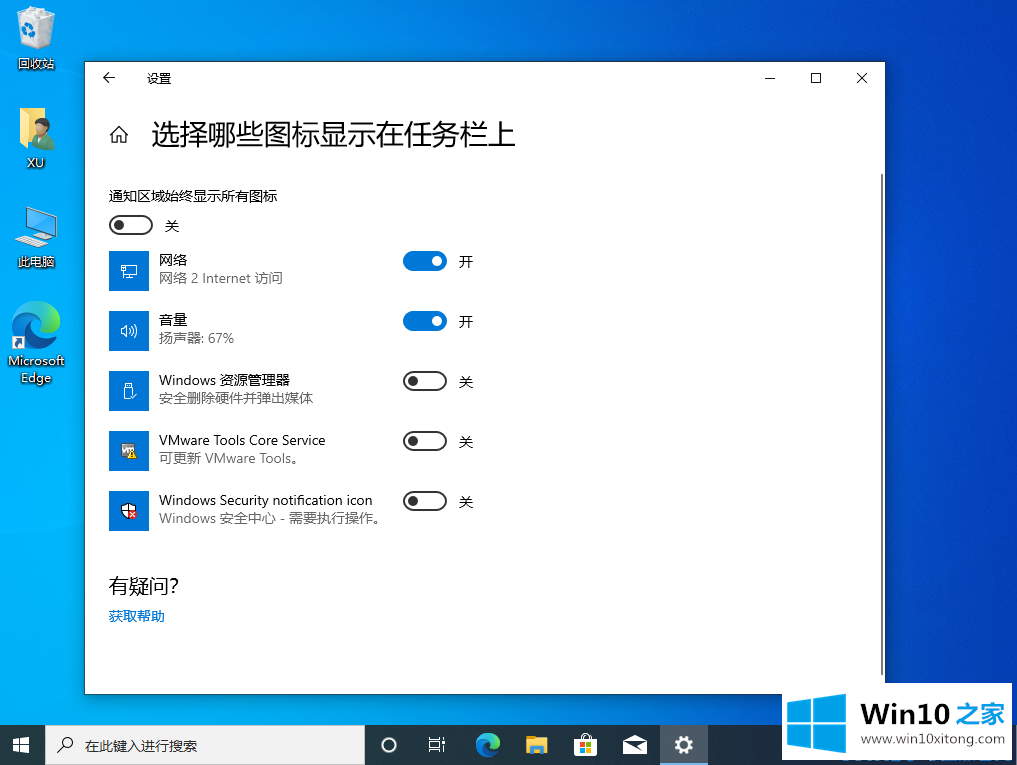
一般如果设置没有问题,不会影响任务栏上的任务。如果还是有问题,可以尝试重启Windows Explorer,然后尝试看看是否恢复正常。以上是如何在win10任务栏不显示的情况下解决任务。很简单吗?
这样操作就可以解决win10任务栏不显示任务解决方法的问题了,获得更多win系统相关教程,可以继续关注本站。